2015.01.29: 一部手順がHomeEditiomでは利用できない旨を追記
2015.01.11: 誤字脱字の修正、登録カテゴリの修正
2014.12.04: 「WebCacheフォルダ」削除に関する安全性のチェックを追記。
はじめに
- IE11およびIE10のお話です。
- IE11/10では、「WebCache」という名前のキャッシュフォルダが新たに加わり、「Temporary Internet Files」フォルダもWindows8.1以降は「INetCache」という名称に変更になっています。
最近になって「ブラウザやOSが不調になった時、[WebCache]フォルダの中身をクリアするとOSの調子が戻る場合があるんじゃない?」てな疑問を持ったので、(特にPCの調子は悪くなっていないけど) テスト&調査してみました。
「WebCache」フォルダの中身を削除してみるべきPC
このブログの読者の方により、ネット上で色々と情報を集めていただきました。
以下のような状態になっているPCは、WebCacheフォルダ内のファイルを全削除すると症状が改善する場合があります。
- 常にHDDにアクセスがあり、CPU利用率は低いのにPCが重い場合
IEが起動しない、ストアアプリが起動しない場合
IEでダウンロード出来なくなった場合
ブラウザと連動するツールやツールバーに不具合がある場合
IEの一時フォルダの中身が空白になる場合 - 「WebCache」フォルダ内のファイルの容量が、「IEのキャッシュ設定+30MB」より大きくなっている場合
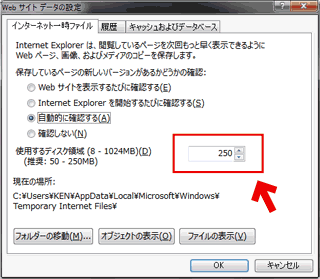
▲この設定+30MB (画像の例だと280MB)の場合、WebCacheフォルダ内のファイル容量が280MBより大きくなっている状態は(目立った不具合が発生していなくても)PCに何らかの異常が発生している事を示しています。
本題に入る前の補足&予備知識。
IE10以降のキャッシュフォルダは、以下のような構成になっています。- 既定の一時ファイルの場所
- Windows7/8
%userprofile%\AppData\Local\Microsoft\Windows\Temporary Internet Files - Windows8.1
%userprofile%\AppData\Local\Microsoft\Windows\INetCache
- Windows7/8
- 一時ファイル(インデックス)の管理情報(IE10以降の新フォルダ)
- Windows7/8/8.1 共通
%userprofile%\AppData\Local\Microsoft\Windows\WebCache
- Windows7/8/8.1 共通
IE10以降のキャッシュフォルダ構成に関する参考リンク
- サイト内:IE5~IE9 と比較してIE10/IE11はここが違う(リンク紹介)
- 外部サイトの詳しい解説(スライド)
IE のキャッシュのオフライン調査について(改訂版) - 余談
私は、IE10以降はキャッシュフォルダが変更された・・・程度にしか考えていなかったのですが、新しいデータベースエンジンを使い、より効率的なキャッシュ管理と堅牢なデータベース化を行っているようです。
上記のような感じで、「WebCache」という名前のフォルダが新たに加わり、「Temporary Internet Files」フォルダもWindows8.1以降は「INetCache」という名称に変更になっています。
※ちなみにこれらのフォルダは、通常の手順では削除できません。
アクセス拒否が発生したときの画面
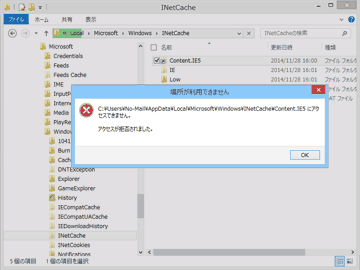
▲クリックで拡大
「C:\Users\ユーザー名\AppData\Local\Microsoft\Windows\INetCache\Content.IE5 にアクセスできません。
アクセスが拒否されました。」
このようなフォルダやファイルを削除したい場合は、Windowsのアカウントからログオフした状態でPCを操作しなければなりません。
予備知識や補足の項目終了。ここから本題に入ります。
このページの内容を実行したい方は、自己責任にて行ってください。
WebCacheフォルダ内の削除方法
以下 2種類の削除方法があります。- コマンドファイルを作成し、ローカルグループポリシーに登録する。
Windowsからログオフしたタイミングで自動削除する。
- Windows 7/8/8.1 Proを利用している人向け
- PCを一般的な設定で利用している人向け
- 中級~上級者向け
- 管理者権限のある別アカウントを作成し、サインインして手動で削除する。
非常に面倒だけど分かりやすい手順です。
- Windows 7/8/8.1 Home Editionを利用している人向け
- 驚速シリーズ、HDD革命シリーズ、RAM DISKなど、システムに大きな変更を加え、それを常駐させて利用している人向け
- やや初心者(?)向け
以下、両方解説します。
削除方法1: コマンドファイルの自動実行
※注意: Windows 7/8/8.1 Home Editionの場合は、以下手順は実行できません。ページ下段で紹介する [削除方法2] を試してください。
参考リンク
・2014年06月のブログ|北東のおじさんブログ
・C drive space is using up on terminal server after upgrading to IE10 or IE11 - MSDN Blogs
リンク先の要約(削除手順以外)
Windows Update やIEをアップグレードしたタイミングで、予期せぬWebCacheの肥大化が発生し、通常20~32MB程度のWebCacheが1~2GBに膨れ上がる事があるらしい。WebCacheを削除してやるぜ!
- 以下のコマンドをメモ帳などに貼り付けます。
※Windows8.1の場合echo OFF
net stop COMSysApp
taskkill /F /IM dllhost.exe
taskkill /F /IM taskhost.exe
taskkill /F /IM taskhostex.exe
del /Q %LocalAppData%\Microsoft\Windows\WebCache\*.*
del /Q %LocalAppData%\Microsoft\Windows\INetCache\*.*
net start COMSysApp
echo ON - 上記の赤字部分は、任意で加えます。
Windows7/8の場合、
del /Q %LocalAppData%\Microsoft\Windows\Temporary Internet Files\*.*
に差し替えます。
定期的にIEのキャッシュをクリアしている場合は、恐らく赤字の行は不要です。しかしWebCacheフォルダだけを削除した場合、稀にキャッシュの不整合が発生し、逆にIEの調子が悪くなる事があります。保険として記述しておきます。
- 注意
「Temporary Internet Files」「INetCache」を削除すると、Twitter、Facebook、Yahoo、Hatenaなどのログイン状態が解除されます。再度ログインしなおす必要があります。
それ以外、IEの設定が変わる事はありません。 - 注意2
CCleanerをインストールしたPCの場合、「Temporary Internet Files」「INetCache」フォルダを削除すると、PC再起動後にCCleanerの再セットアップ(または再設定)が始まります。 - 補足
rd /s /q %LocalAppData%\Microsoft\Windows\WebCache
などのコマンドを使って、フォルダごと全削除してもOKです。
(PC再起動後に再作成されます。)
- 注意
- 保存したテキストを「ClearIECache.cmd」とリネームします。
- 作成した「ClearIECache.cmd」を以下フォルダに移動させる
C:\Windows\System32\GroupPolicy\User\Scripts\Logoff
(存在しない場合は作成する(赤字部分は大抵の場合は存在しない)) - 「ファイル名を指定して実行(Win+R)」から「gpedit.msc」を起動する
※ ローカル グループ ポリシー エディタが起動します。
※ ローカル グループ ポリシー エディタがは、Windows 7/8/8.1 HomeEditionでは起動できません。 - 左のツリーから
[ユーザーの構成]>[Windowsの設定]>[スクリプト(ログオン/ログオフ)]を選択する
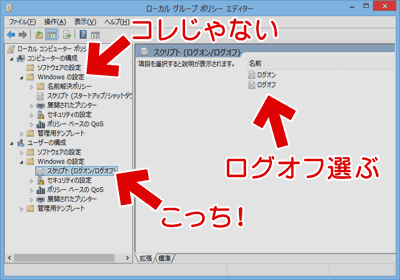
▲クリックで拡大
右ペインから[ログオフ]をダブルクリックする - 「ClearIECache.cmd」を追加する
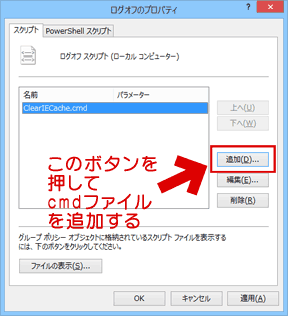
▲クリックで拡大
上の画像のように「ClearIECache.cmd」が追加されたらOKをクリック。 - これで、ログイン中のアカウントからログオフしたタイミングで、登録したスクリプトが自動で実行される設定になります。
- PCからサインアウトする(再起動でもOK)
ログインしなおしたら、再び「gpedit.msc」を起動して「ClearIECache.cmd」を削除しておきます。
(放っておくと毎回削除されます!)
削除方法1は以上。以下、削除方法2
(手順2の解説の後に、削除後のOSやブラウザの挙動をメモしています)
削除方法2: 別アカウントを作成して削除する
手順は面倒ですが、操作に失敗する可能性はこちらの方が低いと思います。
また常駐ソフトでシステムを大きく変更している人も、安全のためこちらの方法をとるようにしましょう。
以下、図入りでかなり詳しく書いていきます。
事前準備1
[WebCache]フォルダを削除するには、管理者権限を持った別アカウントでログインする必要があります。
- 別アカウントを持っていない場合は作成する。
→ Windows8.1にローカルアカウントを作成する
※WebCacheフォルダを削除する目的だけなら、ローカルアカウントで十分です。
※リンク先にはWindows7の場合の手順も記載してあります。 - [WebCache]フォルダを削除したいアカウントからサインアウト。
作成した別の管理者アカウントからサインインする。
事前準備2
WebCacheフォルダは隠しフォルダに設定されています。
用意した別アカウントで、フォルダオプションを変更します。
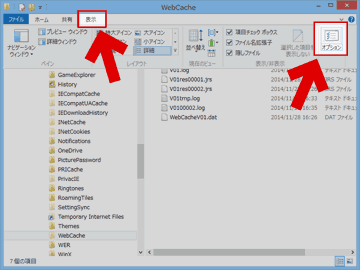
▲クリックで拡大
エクスプローラーを起動し、[表示]>[オプション]とクリックします。
フォルダーオプションの、以下の項目を変更します。
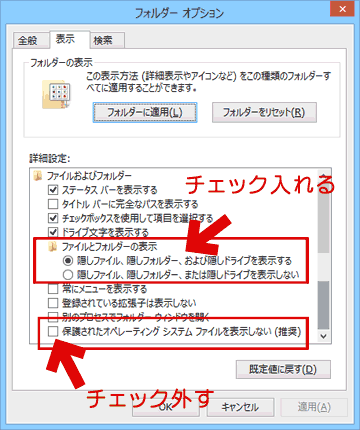
▲クリックで拡大
[隠しファイル、フォルダ、ドライブを表示する]・・・オン
[保護されたオペレーティングシステムファイルを表示しない]・・・オフ
以上で事前準備は終了です。
[WebCache]フォルダの削除
新しく作成した別のユーザーアカウントでサインインして、目的のユーザーアカウントの[WebCache]フォルダを開きます。
フォルダの場所
C:\Users\目的のユーザー名\AppData\Local\Microsoft\Windows\WebCache
フォルダ内のファイルをごっそり削除します
![[WebCache]フォルダの削除](https://img.tvbok.com/u/2014-12/webcache06s.png)
▲クリックで拡大
※WebCacheフォルダを丸ごと削除してもOKです。
通常のIEキャッシュフォルダも削除する
既定の一時ファイルの場所- Windows7 (8も同じ?)
C:\Users\目的のユーザー名\AppData\Local\Microsoft\Windows\Temporary Internet Files - Windows8.1
C:\Users\目的のユーザー名\AppData\Local\Microsoft\Windows\INetCache
フォルダの中身だけ削除しても、フォルダごと削除してもOKです。
WebCacheフォルダだけを削除すると、稀にIEキャッシュの不整合が発生するようです。
IEの調子が悪くならないよう、通常のキャッシュフォルダも保険として削除します。
削除した後は、PCを再起動し、元のアカウントでサインインすればOKです。
削除したフォルダは、自動的に再作成されます。
※[WebCache]フォルダ削除のために新規に作成したアカウントは、削除しても構いません。
手順解説は以上です。
削除後のOSやブラウザの挙動
3台のPCで計16回、WebCacheフォルダの削除テストを実行。
今の所、特にPCの調子に問題は無さそうです。
- WebCacheフォルダの削除では、IEやPCの設定に変化は発生しません。
- 「Temporary Internet Files」「INetCache」フォルダを削除すると、ログイン情報が破棄されます。それ以外に変化は発生しません。
IE の設定やアドオンなどは無事。「ブラウザのリセット」のような挙動は発生しません。
想定される不具合の解消
とりあえず、WebCacheの破損が原因で発生する不具合はそれなりにあるんじゃないかと思います。
効果が確認されたリスト※コメント欄で頂いた情報です。
- 常にHDDにアクセスがある。CPU利用率は低いのにPCが重い
Message PHP
解消される場合があるようです。 - IEが起動しない、ストアアプリが起動しない
Windows8.1 で WebCache V01.log にアクセスできなくなって IE11 やストアアプリが立ち上がらなくなった! - ぽかぽかウンティの自由帳
解消される場合があるようです。 - キャッシュファイルの肥大化を解消
Blogs - Japan IE Support Team Blog - Site Home - TechNet Blogs
SSDが食い潰される - マイクロソフト コミュニティ
こういう例が「WebCacheフォルダの中身削除」で解消されると良いなあ、、、と思っています。
- 2014年06月のブログ|北東のおじさんブログ
解消される場合があるようです。
- 2014年06月のブログ|北東のおじさんブログ
- IEでダウンロード出来なくなる現象が改善する
ThinkPadな日々 IE10でダウンロードが出来ない
これは、解決例があった。 - ブラウザと連動するツールやツールバーの不具合解消
2ちゃんねる nFinder Part10 453
これは、解決例があった。 - IEの一時フォルダの中身が空白になる現象
[IE]インターネット一時ファイルの保存先が空白 他: アルファベット三文字の会Ver.2
これも解決例があった。 - その他(個人的希望)
Flash PlayerやShockWave Playerに不具合が生じた場合の対処
(サイト内) IE(IE7~IE11)をリセットする方法
上記のようなブラウザのリセットでしか解消しないような不具合が発生した場合の代替手段になると嬉しい。
とりあえず、何らかの理由でWebCacheの肥大化や破損が発生する可能性はそれなりに存在しており、そのままIEを使うと色々な不具合が発生しそうです。
WebCache内のファイルが1GBを超えていたら、それは明らかに異常な事態ですので、その際はこのページの手順を参考に、キャッシュのクリアをしてみる事をお勧めします。
サイト内 関連ページ
- 調子が悪くなった・起動しなくなったIEの設定を初期化して元通りにする方法
- IE11が不安定な場合/安定して使えるようにする方法まとめ
- IE11/IE10で新たに加わった「WebCacheフォルダ」を削除すべき状況と削除方法
- IEをリセットする方法 (IE7~IE11対応)
- IE11が重い、「IEのリセット」をしても調子が戻らない場合の対処方法
- IE11のキャッシュ(履歴)をクリアする方法
あとがき
色々と調べていくと、WebCacheの破損によって発生するPCの不具合は、意外と多く発生しているように感じます。試してみた限りでは、PCへの悪影響も少なく、効果も高いように感じます。
一度チェックを行ってみると良いかもしれません。